
お使いのデバイスとパソコンを同じWi-Fiに接続するコツ
Air Backupを利用するには、お使いのデバイスとコンピュータを同じWi-Fiに接続する必要があります。コンピュータとiOSデバイスでWLANオプションを有効にするために、次の詳細な手順をご参考ください。
Windowsの場合:
Step 1、コンピュータの右下にWi-Fiマークをクリックして、受信しているWi-Fiが一覧で表示されます。接続したいWi-Fiをクリックします。
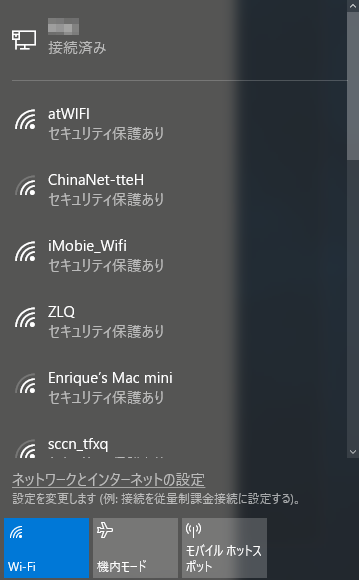
デバイスとコンピュータを同じWi-Fiに接続する方法 Step 1
Step 2、お使いデバイスの「設定」 > 「Wi-Fi」 > 「Wi-Fi」をオンにする > 接続できるWi-Fiが一覧で表示されて、接続したいWi-Fiの名前をクリックします。
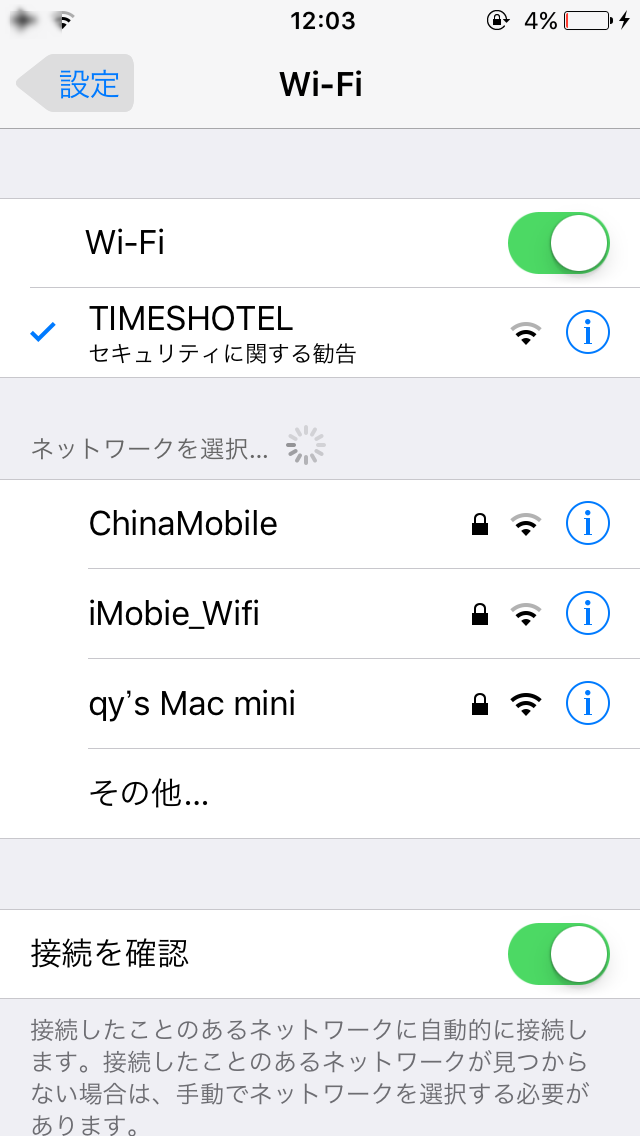
デバイスとコンピュータを同じWi-Fiに接続する方法 Step 2
Macの場合:
Step 1、MacのWALNオプションを有効にして、利用できるWALNネットワークに接続します。
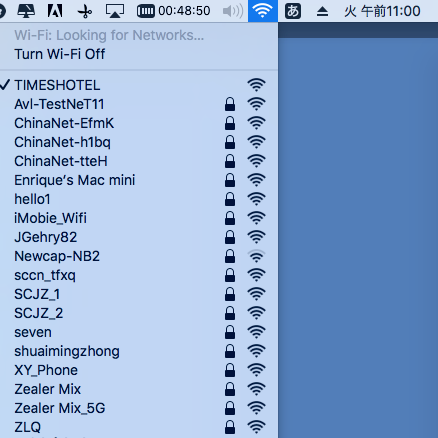
デバイスとコンピュータを同じWi-Fiに接続する方法 Step 1
Step 2、お使いのiOSデバイスのホーム画面で「設定」 > 「Wi-Fi」 > 接続したいインターネットを選択します。
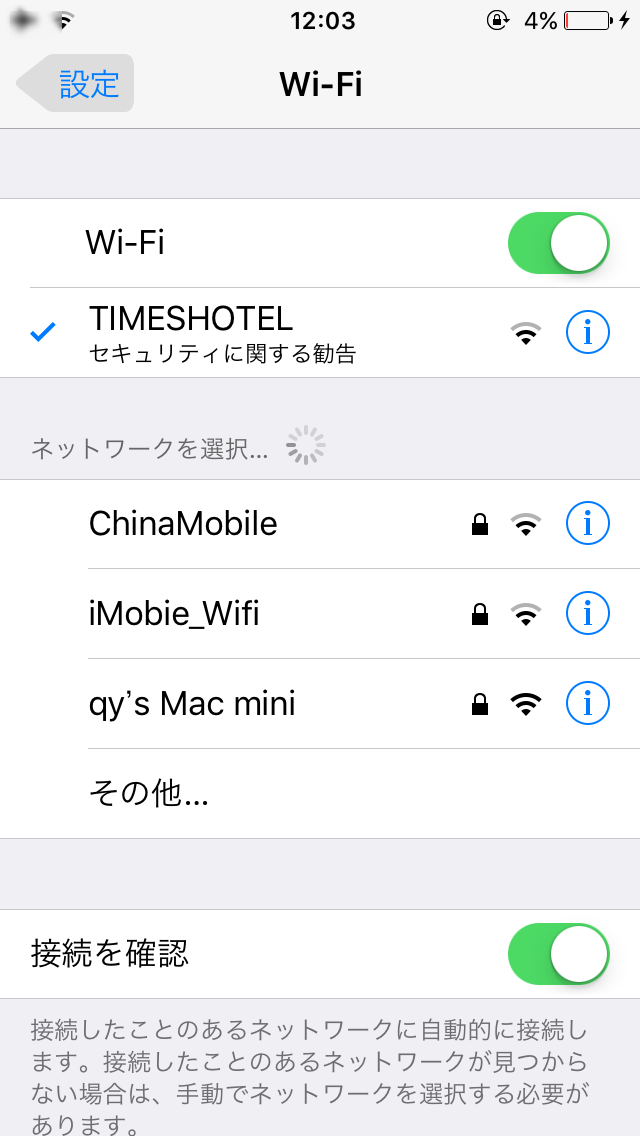
デバイスとコンピュータを同じWi-Fiに接続する方法 Step 2
Note:「セキュリティキー」を要求された場合はネットワークセキュリティキーを入力してください。
以上はデバイスとコンピュータを同じWi-Fiに接続する方法です。また、当ページについてご意見・ご感想 などございましたら、遠慮なくお聞かせください。